発言者ラベルの置換
話者認識機能で自動生成された「発言者 00」などのラベルを実際の名前に置き換える方法をご紹介します。この機能を使うことで、会議の議事録をより読みやすく、理解しやすい形式に整えることができます。
基本的な使い方
1. 話者認識機能を有効にする
「話者認識」トグルスイッチをオンにして、話者自動認識機能を有効にした状態で音声入力を行います。
2. 編集メニューを開く
音声入力中または音声入力前に、画面右端の「編集」をクリックしてサイドバーを開きます。サイドバーに発言者ラベル変更フォームが表示されます。
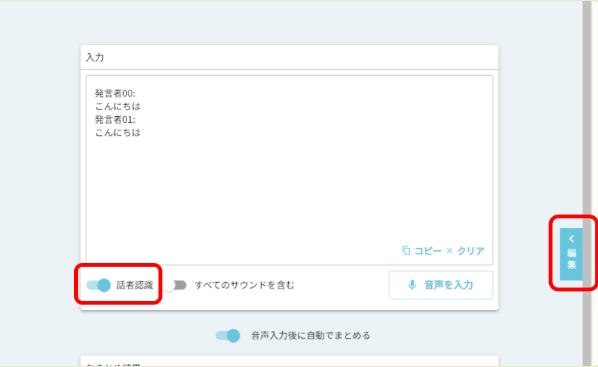
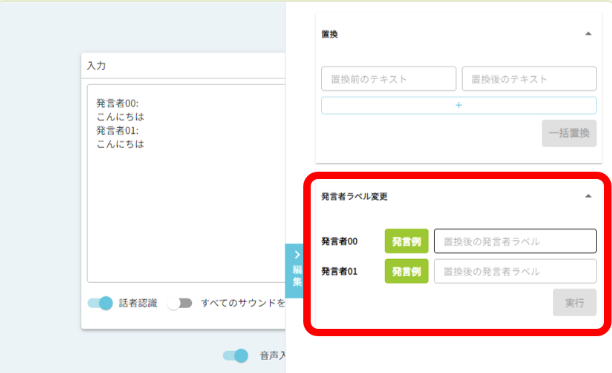
3. 発言例を確認する
必要に応じて発言者ラベル右横の「発言例」をクリックして、各「発言者 XX」の発言内容を一覧で確認します。これにより、どのラベルがどの参加者に対応しているかを特定しやすくなります。
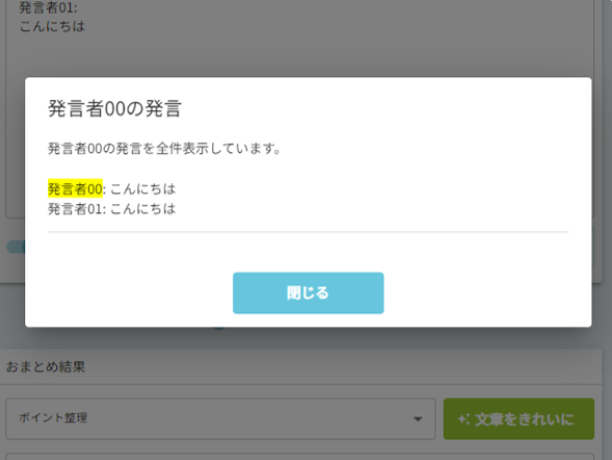
4. 発言者ラベルを置換する
各発言者ラベルに対応する置換したい名称(例:「山田」「鈴木部長」など)を入力フォームに入力します。
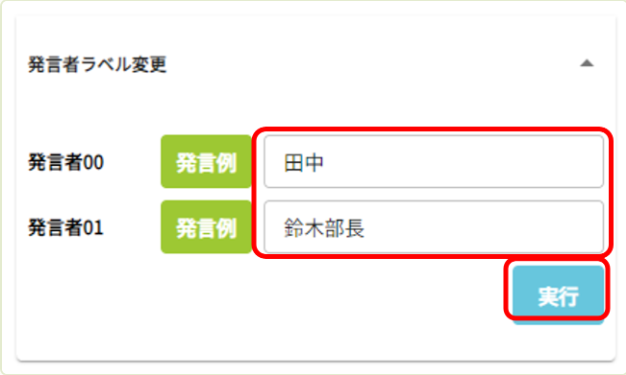
新機能: 2025 年 3 月 19 日のアップデートより、音声入力終了と同時に自動で発言者ラベルの置換が実行されるようになりました。事前に置換内容を設定しておくことで、入力終了時に自動的に適用されます。
5. 置換結果を確認する
音声入力を終了すると、報告内容の入力エリアに記載されていた発言者ラベルが、入力した名称に自動的に置換されていることを確認できます。
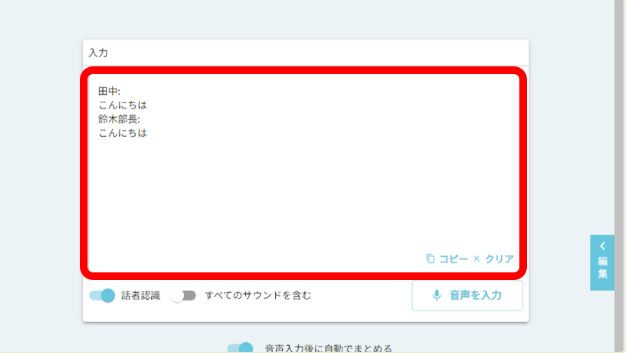 s
s
注意事項
- 話者自動認識機能が有効時のみ、「発言者ラベル変更」のメニューが表示されます。
- 音声入力を実行中は、置換したい発言者ラベルの入力が可能です。音声入力終了時に自動的に置換が実行されます。
- 置換は一度に全ての発言者ラベルに対して行われます。個別の発言単位での置換はできません。
活用のヒント
1. 複数のラベルを統合する
同一人物が異なるラベルで認識されている場合(例:「発言者 00」と「発言者 05」が同じ人)、両方のラベルに同じ名前を設定することで統合できます。
2. 役割に応じたラベル付け
名前の代わりに役割(例:「司会者」「質問者 A」)を設定することも可能です。会議の性質によって使い分けると便利です。
3. 敬称の付け方
社内会議では「山田」などのシンプルな表記、社外の方を含む会議では「山田様」など敬称をつけるなど、状況に応じて使い分けることができます。
よくある質問
Q: 一度置換した後で、別の名前に再度置換することはできますか?
A: はい、可能です。編集メニューから再度発言者ラベル変更を行い、「実行」ボタンを押すことで、何度でも置換できます。
Q: 置換した内容は保存されますか?
A: 置換した内容は現在の編集セッション内で保持されます。ただし、ブラウザを閉じたり新しいセッションを開始したりすると、再度設定する必要があります。
Q: 全てのラベルを置換する必要がありますか?
A: 必要なラベルのみを置換することも可能です。空欄のままにしたラベルは変更されません。